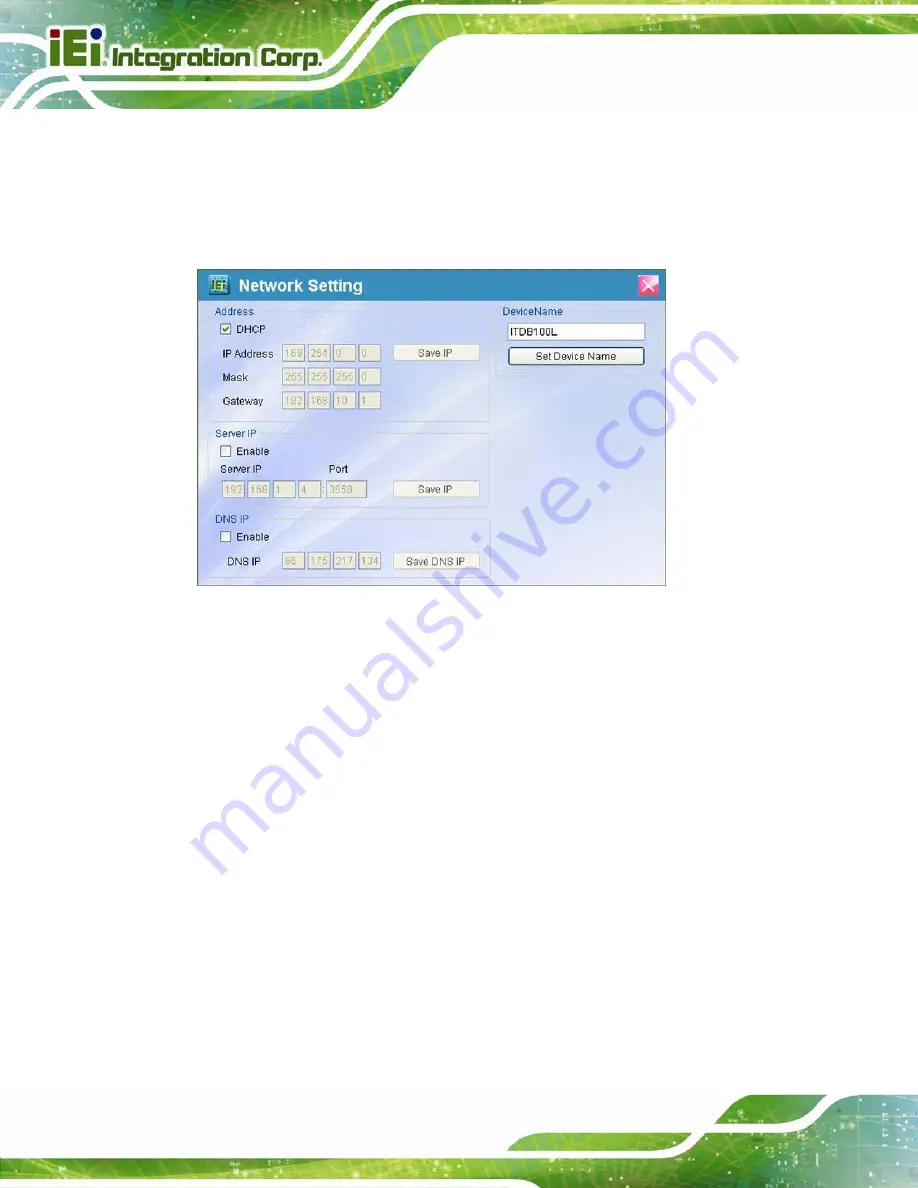
ITDB-100L Barcode Reader
Page 50
5.8 Network Menu
Click
NETWORK
on the left pane of the setup tool to bring up the Network Setting menu
(
). In this menu, the user can configure network settings and set up a device
name for the barcode reader.
Figure 5-19: Network Setting
Address
:
Click
DHCP
to enable the DHCP function or set up the IP address, mask and
gateway manually.
Server IP
:
Click
Enable
, enter the server IP, and then click
Save IP
to save the keyed-in
server IP.
DNS IP
:
Click
Enable
, enter the DNS IP, and then click
Save DNS IP
to save the
keyed-in DNS IP.
Device Name
:
Enter a name and click
Set Device Name
to set up a device name for the
barcode reader.
Summary of Contents for ITDB-100L
Page 10: ...ITDB 100L Barcode Reader Page 1 Chapter 1 1 Introduction...
Page 19: ...ITDB 100L Barcode Reader Page 10 Chapter 2 2 Unpacking...
Page 23: ...ITDB 100L Barcode Reader Page 14 Chapter 3 3 Installation...
Page 36: ...ITDB 100L Barcode Reader Page 27 Chapter 4 4 Driver and PC Setup Tool Installation...
Page 44: ...ITDB 100L Barcode Reader Page 35 Chapter 5 5 Barcode Reader Setup Tool...
Page 58: ...ITDB 100L Barcode Reader Page 49 Figure 5 18 Symbology Settings...
Page 64: ...ITDB 100L Barcode Reader Page 55 Chapter 6 6 Configuring the ITDB 100L via an Android Device...
Page 79: ...ITDB 100L Barcode Reader Page 70 Appendix A A Safety Precautions...
Page 84: ...ITDB 100L Barcode Reader Page 75 Appendix B B Hazardous Materials Disclosure...
















































